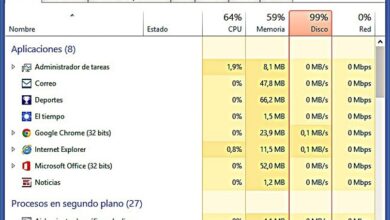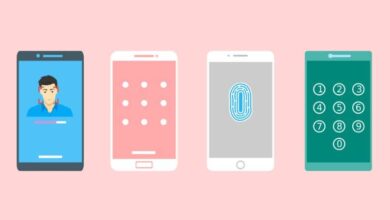Hoe kopieer of verplaats je eenvoudig een bestand of map naar de root van een SD-kaart?

Telefoons zijn tegenwoordig de grootste informatiebron en daarom zijn ze de nuttigste hulpmiddelen voor elk mens geworden. Daarom is het goed om steeds meer informatie te krijgen over deze assistenten. Met dat in gedachten, vandaag leer je hoe je een bestand of map naar de hoofdmap van a . kopieert of verplaatst SD-kaart.
Dat laatste klinkt misschien gek, maar in werkelijkheid is een van de grootste problemen tegenwoordig het feit dat veel apparaten geen stroom hebben. voldoende geheugen om nieuwe applicaties te hosten en programma's die uitgaan (omdat ze steeds meer ruimte innemen). nodig om een oplossing te vinden en wat is er beter dan een SD (je kunt zelfs muziek-cd overzetten of overbrengen naar SD-kaart , dus deze kleine apparaten zijn geweldig).
Kopieer of verplaats een bestand of map naar de hoofdmap van een SD-kaart
Om meteen ter zake te komen, zijn er veel manieren om: herstel de verloren ruimte op je telefoon en verleng deze , overschakelen van bestanden naar applicaties naar een SD-kaart.
Nummer één is het gemakkelijkst, omdat het via een computer wordt gedaan. In Windows 10 en eerdere versies is er bijvoorbeeld een ingebouwde functie waarmee u het aangesloten apparaat kunt gebruiken zoals u dat wilt, en zelfs de interne bestanden kunt bewerken.
Hiervoor moet u eerst de pc aanzetten en inloggen met uw vertrouwde gebruikersaccount. (dit voor het geval u ook enkele van uw bestanden op de pc wilt laten staan).

Eenmaal in uw computer, ga naar » Démarrer En van daaruit vind je het bestand of de map die je naar root wilt verplaatsen (je moet "Windows Explorer" voor deze taak).
invoegen dan SD-kaart in het slot van je computer waarmee je het kunt lezen (de kaartlezer), als je het niet hebt, kun je een USB-stick gebruiken die het aanpast.
Als je dat hebt gedaan, wordt er automatisch een nieuw venster geopend met de inhoud op je SD-kaart. Kopieer het bestand of de map die u wilt verplaatsen onmiddellijk met de combinatie controle + C , gebruik dan Ctrl + V om het in de hoofdmap te plakken.
Hiermee kunt u nu elk bestand of elke map naar de hoofdmap van een SD-kaart kopiëren of verplaatsen wanneer u maar wilt, want er is niets anders te doen. Opgemerkt moet worden dat als u geen SD-slot heeft, u deze met een USB-kabel op de telefoon zelf kunt aansluiten.
Verplaats apps op dezelfde telefoon
Als beloning voor het leren kopiëren of verplaatsen een bestand of een map in de hoofdmap van een SD-kaart, vandaag zult u ook ontdekken hoe u applicaties in de telefoon kunt verplaatsen.
Dit is anders dan de vorige, omdat het meer van je telefoon afhangt dan van iets anders. Als je bijvoorbeeld een high-end telefoon hebt waarop een micro SD is geïnstalleerd, kun je naar " Parameters "Dan in" Toepassingen »En eindelijk binnen "Applicatie Manager".

Van daaruit kun je op alle apps tikken, als je dat doet, zul je zien dat je de mogelijkheid hebt om ze over te zetten naar externe opslag (niet iedereen heeft deze optie, maar de meeste wel).
Als uw telefoon niet high-end is of u dit soort opties gewoon niet biedt, moet u apps van derden gebruiken die deze taak van automatisch kopiëren en overbrengen van bestanden uitvoeren, de beste zijn:
Hellium: waarmee je een reservekopie van alle applicaties en informatie op de kaart en breng deze vervolgens over naar de computer, onder andere Google Drive. Laat eventueel later een restauratie toe.
JS-back-up : Hiermee worden alle bestanden inclusief contacten, agenda-afspraken en muzieklijst van micro SD naar computer gekopieerd, zodat u al uw bestanden kunt opslaan en indien nodig kunt bekijken.
Onthoud dat u deze informatie kunt aanvullen door te zoeken Hoe foto's en video's van het interne geheugen naar de SD-kaart te verplaatsen? en Hoe bestanden van het interne geheugen of de telefoon naar de SD-kaart te verplaatsen? voor het geval je het niet weet en dorst hebt naar informatie.
En klaar met dit laatste, je weet al alles wat je nodig hebt om een bestand of map naar de root van een SD-kaart te kopiëren of te verplaatsen, het enige wat je hoeft te doen is in de praktijk te brengen wat je hebt geleerd. .